
Além de mensagens de texto regulares e videochamadas, o Discord oferece muitos recursos excelentes, incluindo criação de servidores e subservidores, atribuição de funções e moderadores a servidores, adição de bots para gerenciá-los e compartilhamento de GIFs e links. Mesmo sendo um recurso básico, ele oferece muita versatilidade aos usuários e, além disso, outro usuário ou servidores com os quais você compartilhou seu link também podem assistir suas miniaturas ou visualização de vídeos curtos.
No entanto, ser básico não significa que não seja obrigatório ou necessário e esse recurso é um ótimo complemento para o Discord e sua base de usuários. No entanto, às vezes ele não funciona como pretendido ou o Discord não mostra problemas de visualização de vídeo, especialmente com links de vídeo do YouTube compartilhados. Existem vários fatores por trás da causa desse problema e podem diferir, portanto, listamos todas as possíveis soluções alternativas e correções que podem ajudá-lo a resolver o problema de não exibição de miniaturas do YouTube no Discord.
Como resolver o problema de miniatura de discórdia ou visualização de vídeo
Correção 1: reinicie o Discord
Uma das razões mais comuns pelas quais esse problema ocorre em primeiro lugar é devido a bugs ou falhas no próprio aplicativo Discord. Alguns deles são temporários, o restante é resolvido com atualizações.
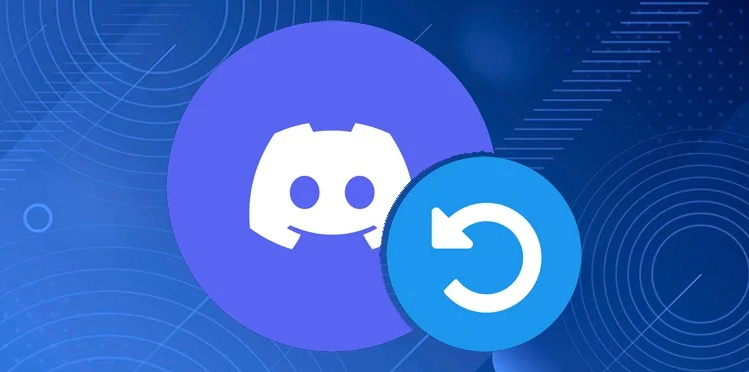
Para corrigir esse problema, tudo o que você precisa fazer é fechar completamente o Discord tanto do primeiro plano quanto do plano de fundo do sistema do seu computador e verificar o gerenciador de tarefas para qualquer processo adicional que possa estar sendo executado. Após fechar abra o aplicativo novamente e verifique se o problema persiste. Se sim, reinicie o sistema do seu computador também, porque a coisa também pode acontecer com o seu sistema operacional.
Correção 2: Atualizar o Discord

A versão desatualizada do Discord é conhecida por causar problemas e, se você estiver usando uma iteração mais antiga do aplicativo, esse pode ser o motivo do problema. Portanto, atualize seu aplicativo Discord para a versão mais recente o mais rápido possível para remover as disparidades criadas pelos arquivos da versão antiga do Discord.
Correção 3: problema com links específicos
Existem certos links compartilhados que não podem ser interpretados pelo Discord, sendo o motivo por trás do problema. Esse problema também ocorre se o link compartilhado for por meio de links curtos ou o Discord estiver com problemas em relação aos metadados do site compartilhado. Para corrigir isso, remova os links curtos e peça para eles compartilharem novamente o link ou reenviarem o link você mesmo.
Correção 4: ative a visualização do link
A opção de visualização do link permite que o usuário visualize a visualização ou miniatura do vídeo antes de abri-lo e, se você não tiver a opção ativada, isso explica o problema. Siga estas etapas para ativar a Visualização do link:
- Abra o Discord no seu dispositivo.
- Abra a opção Configurações do usuário clicando no ícone de engrenagem/configuração no canto inferior esquerdo.

- No menu do lado esquerdo em Configurações de Aplicativos, escolha a opção Texto e Imagens.
- Clique na opção chamada Mostrar incorporações e visualizar links de sites postados em bate-papos e ative-a.
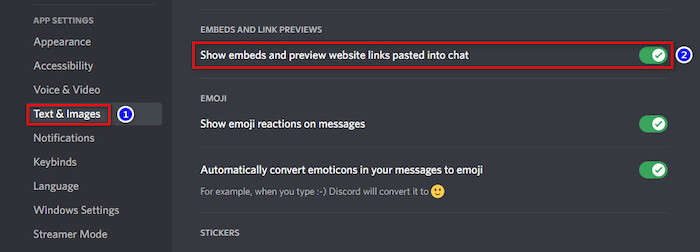
- Reinicie o aplicativo Discord e verifique se o problema foi resolvido.
Correção 5: reinstale o Discord
Se nenhuma das correções mencionadas funcionou ou ajudou você, o último recurso que resta é reinstalar o aplicativo Discord. Para isso siga estas instruções:
- Abra o prompt RUN pressionando a tecla Win + R simultaneamente.
- Digite appwiz.cpl e pressione a tecla Enter.

- A janela de desinstalação ou alteração de um programa aparecerá.
- Role e encontre Discord na lista de aplicativos.
- Clique com o botão direito nele e escolha Desinstalar.
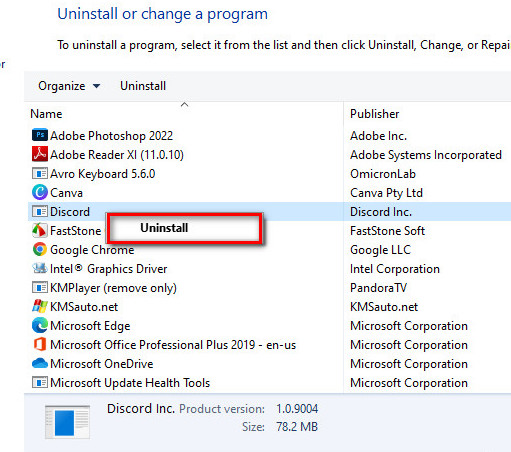
- Siga as instruções na tela e remova o Discord completamente.
- Agora abra o navegador da web em seu sistema de computador.
- Navegue até o site oficial do Discord e baixe o pacote de instalação.
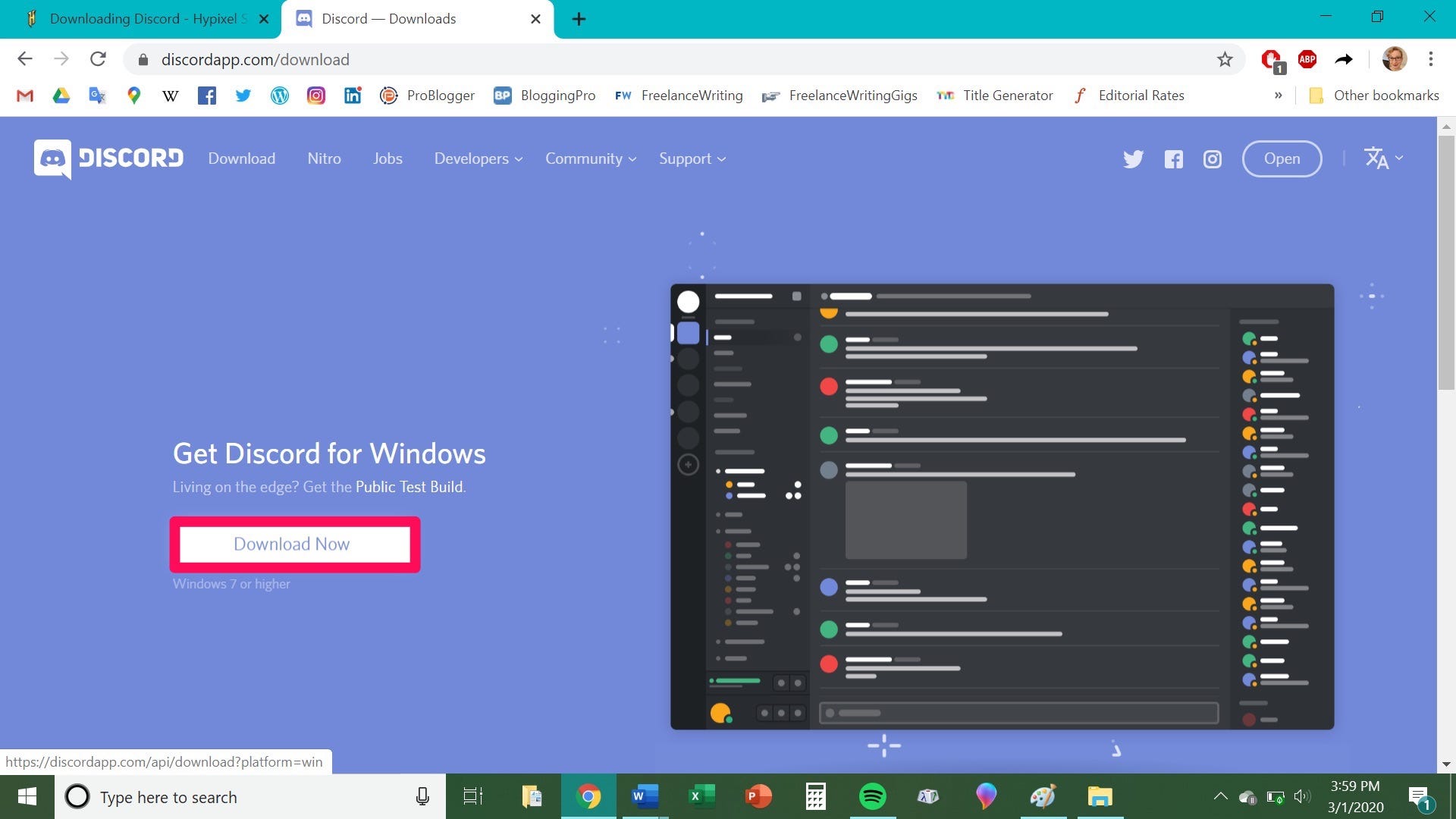
- Instale o aplicativo e verifique se o problema persiste.
Conclusão
O Discord é uma das plataformas de comunicação mais bem pensadas e perfeitas e problemas como o Discord não mostrar miniaturas do YouTube são muito comuns e podem ser corrigidos facilmente. Por esse motivo, mencionamos todas as soluções e correções possíveis que podem ajudá-lo a resolver o problema sem problemas.